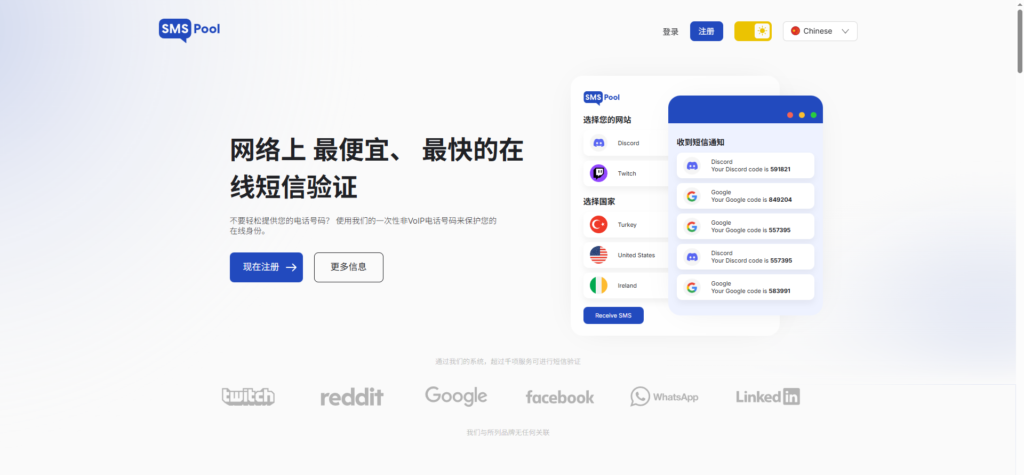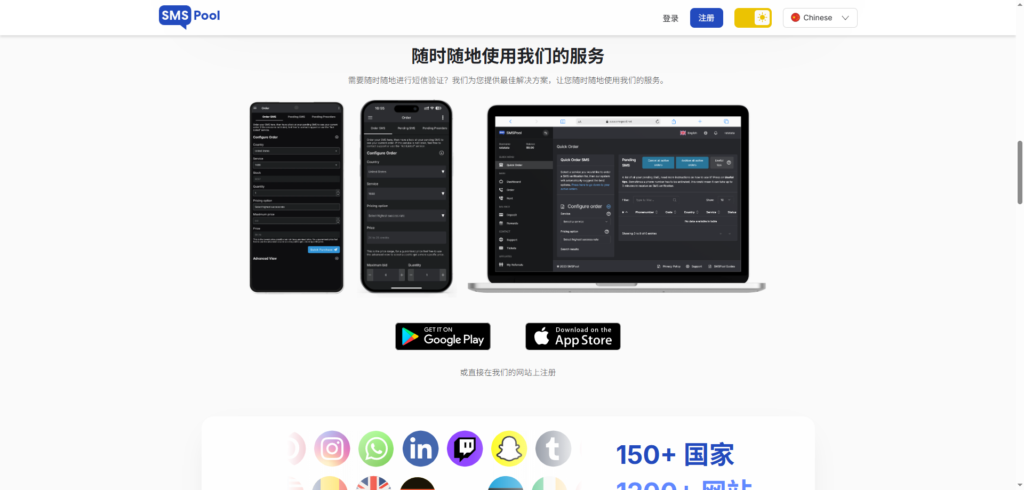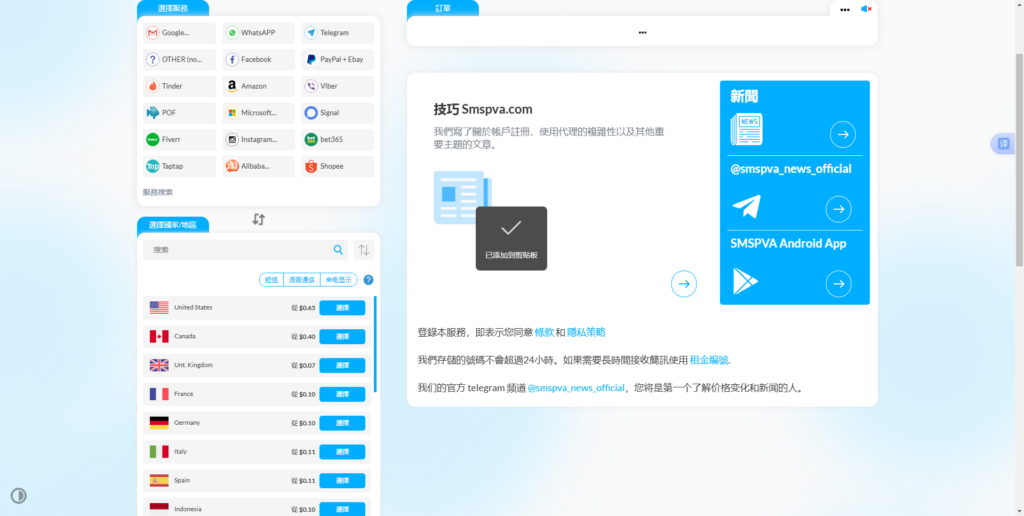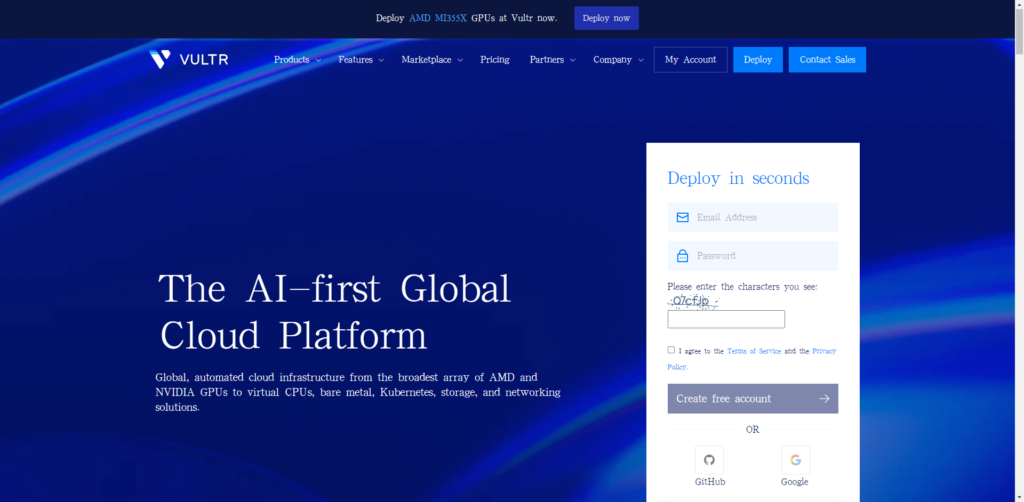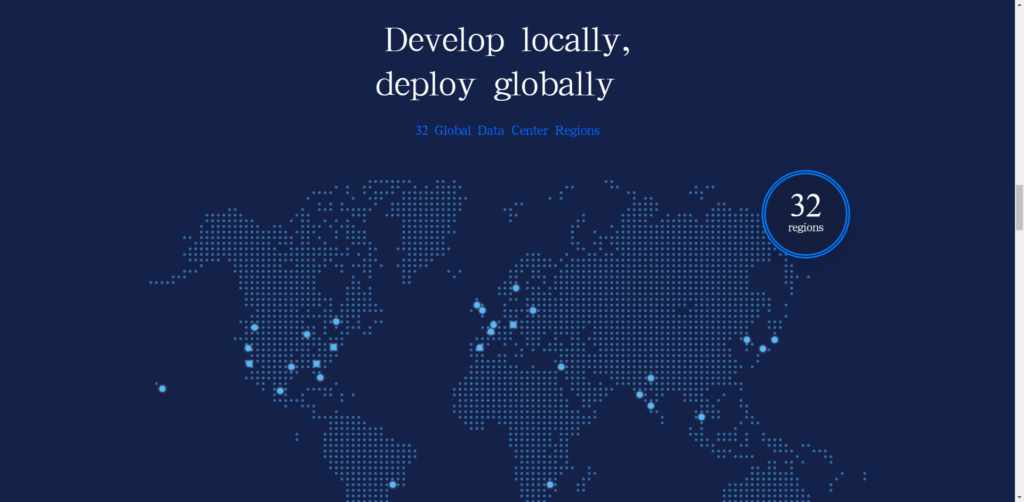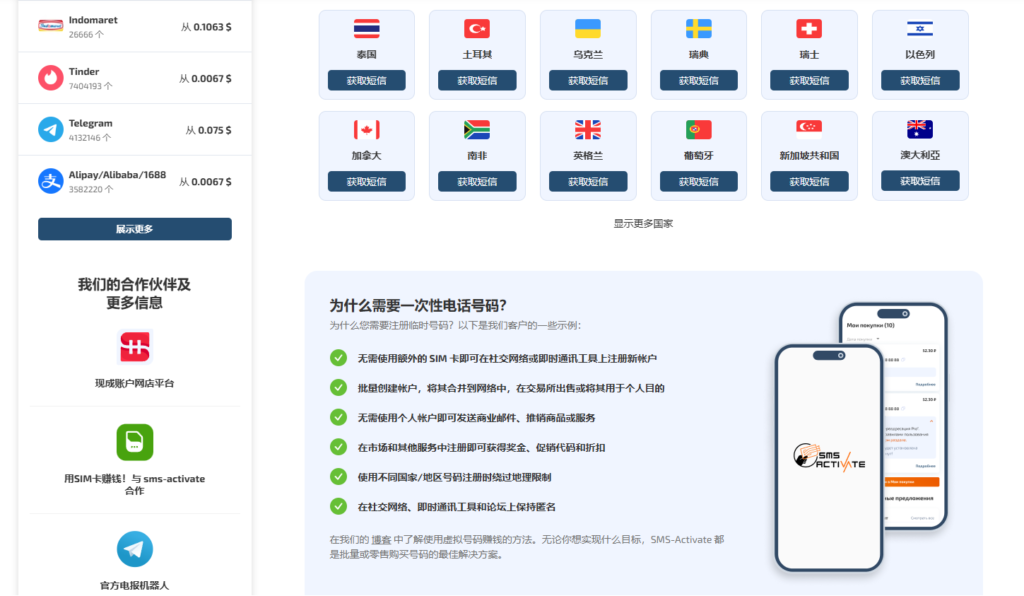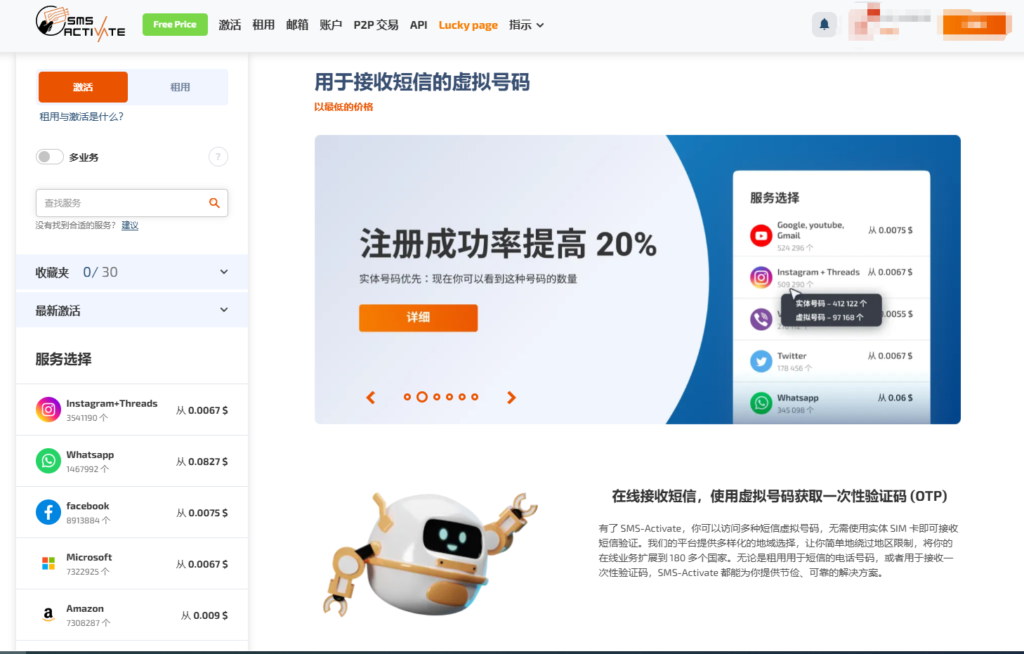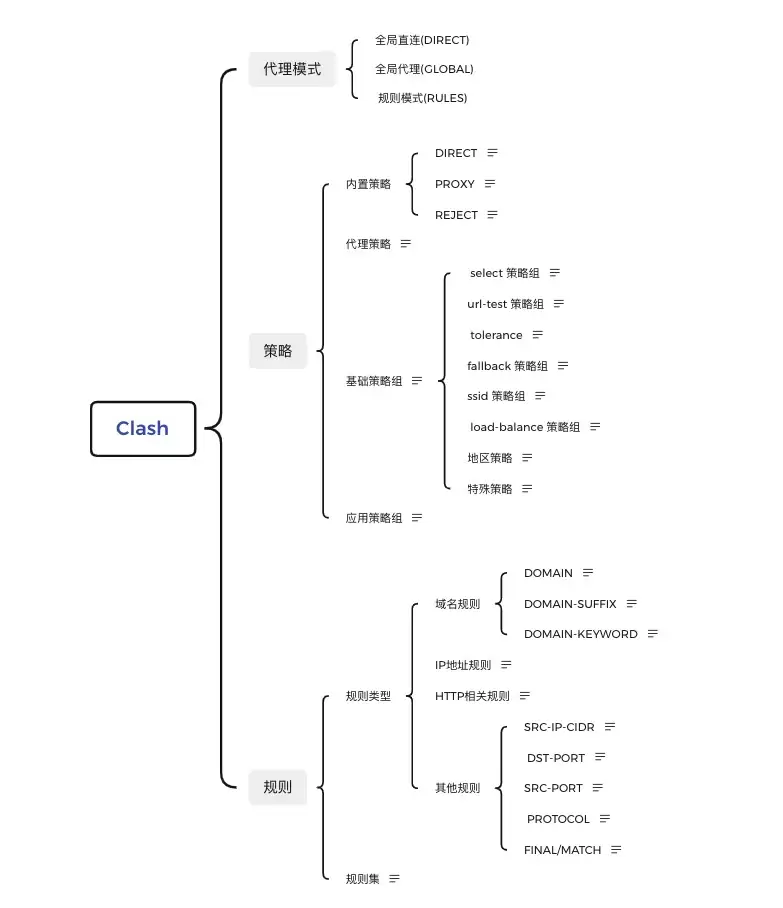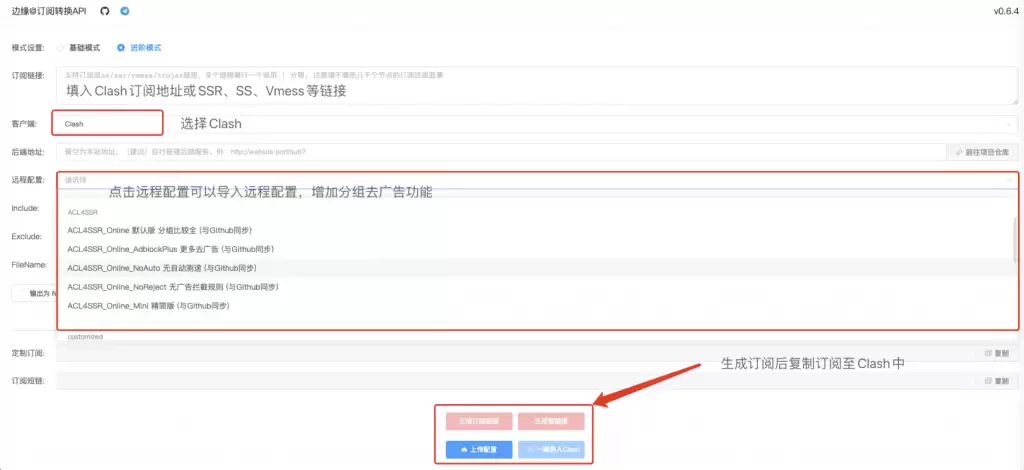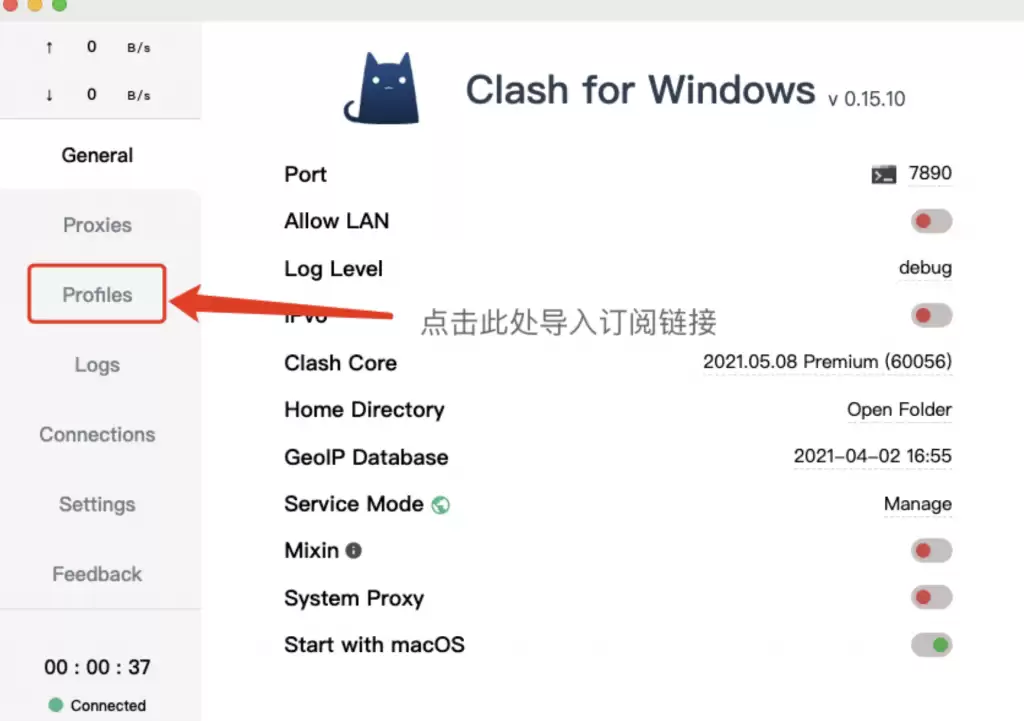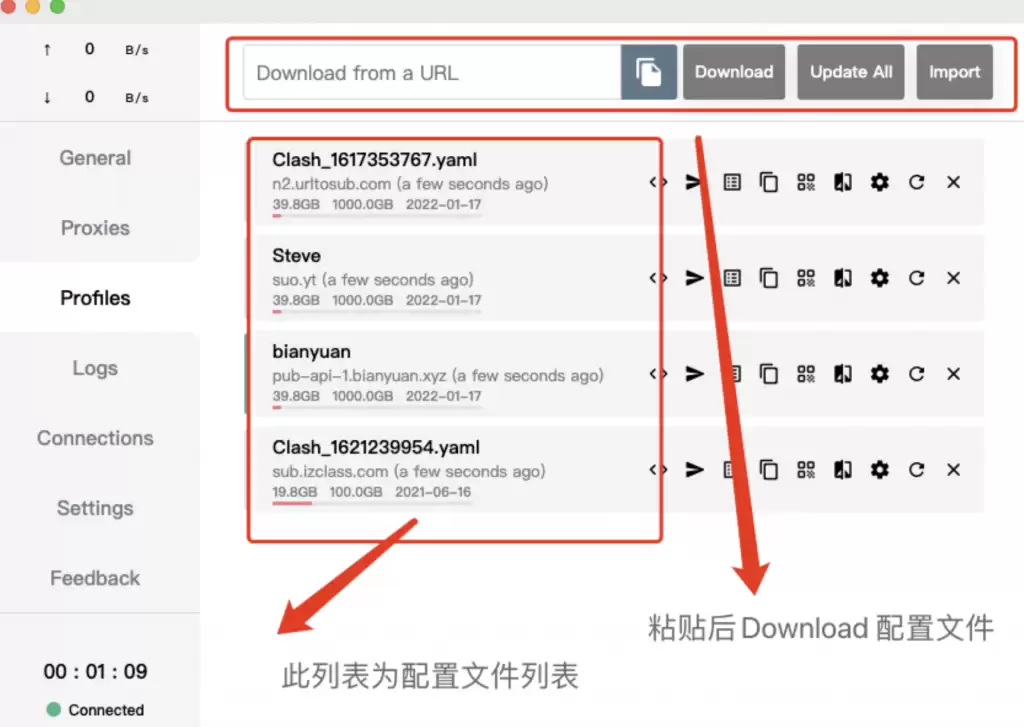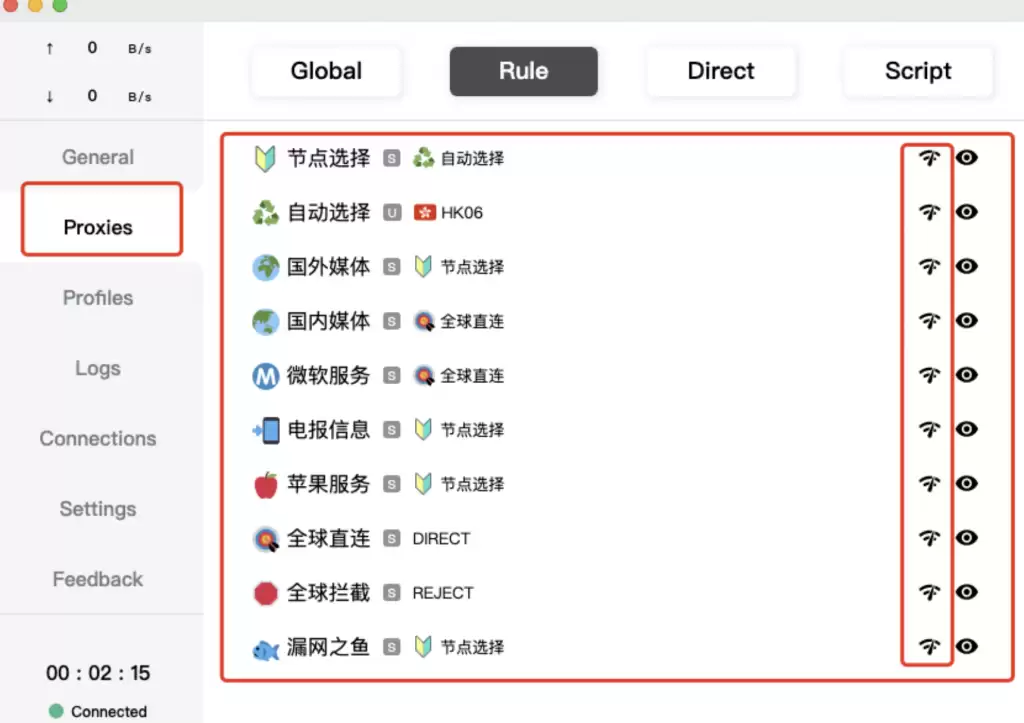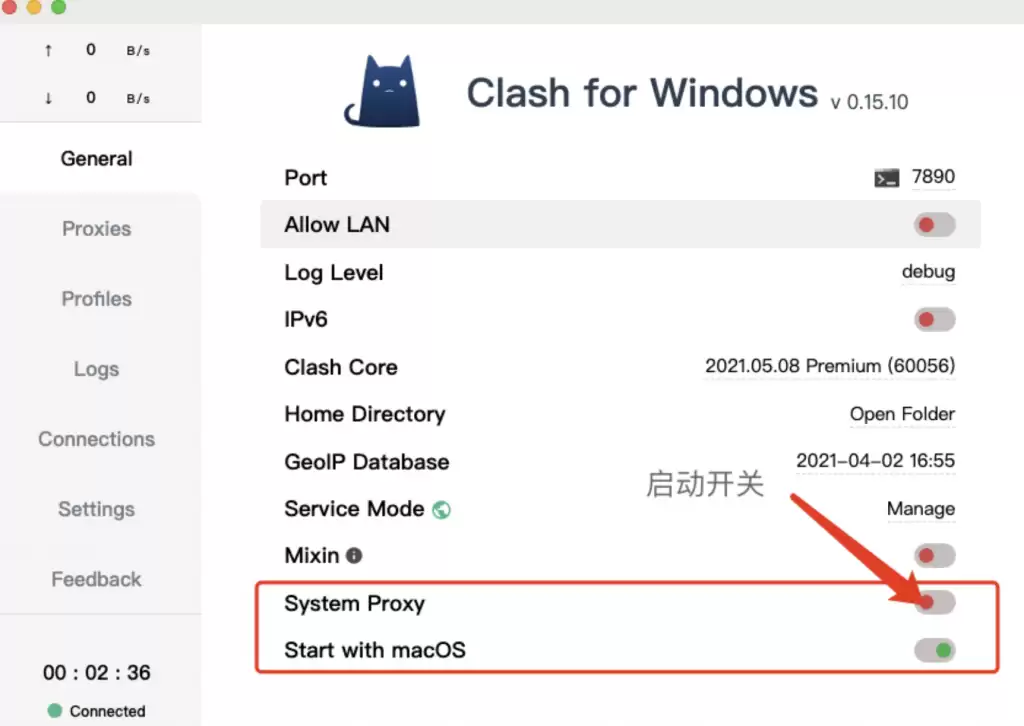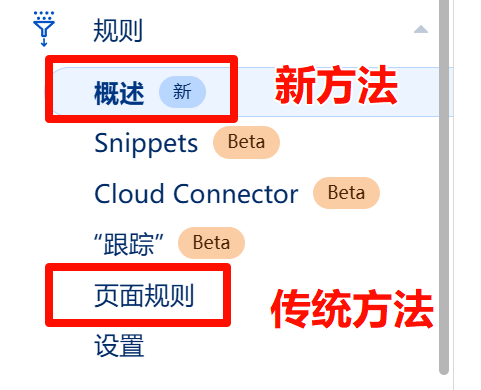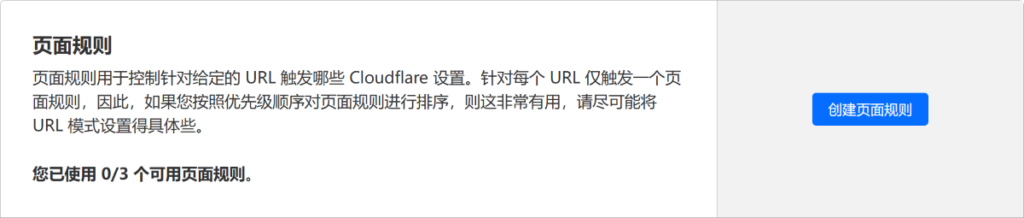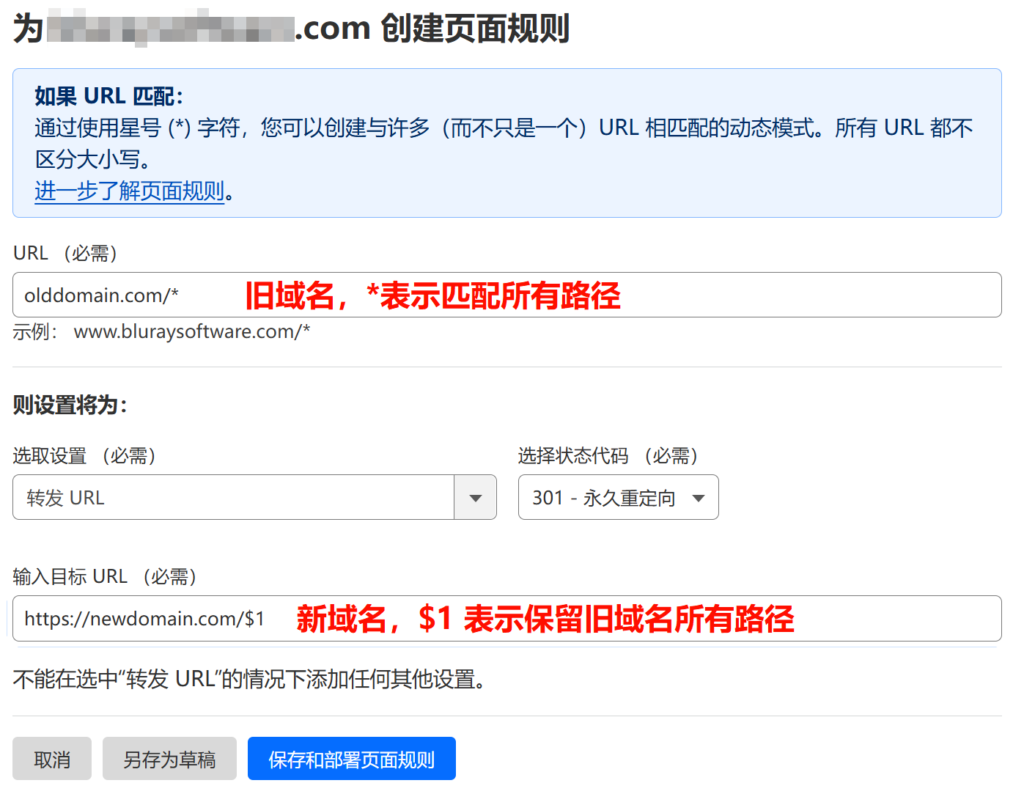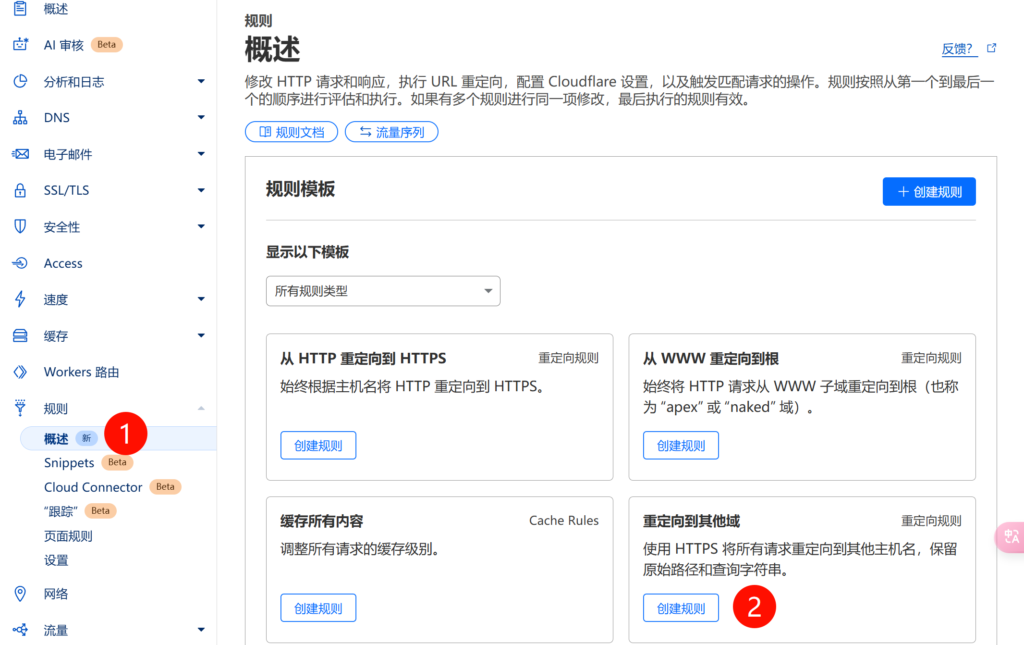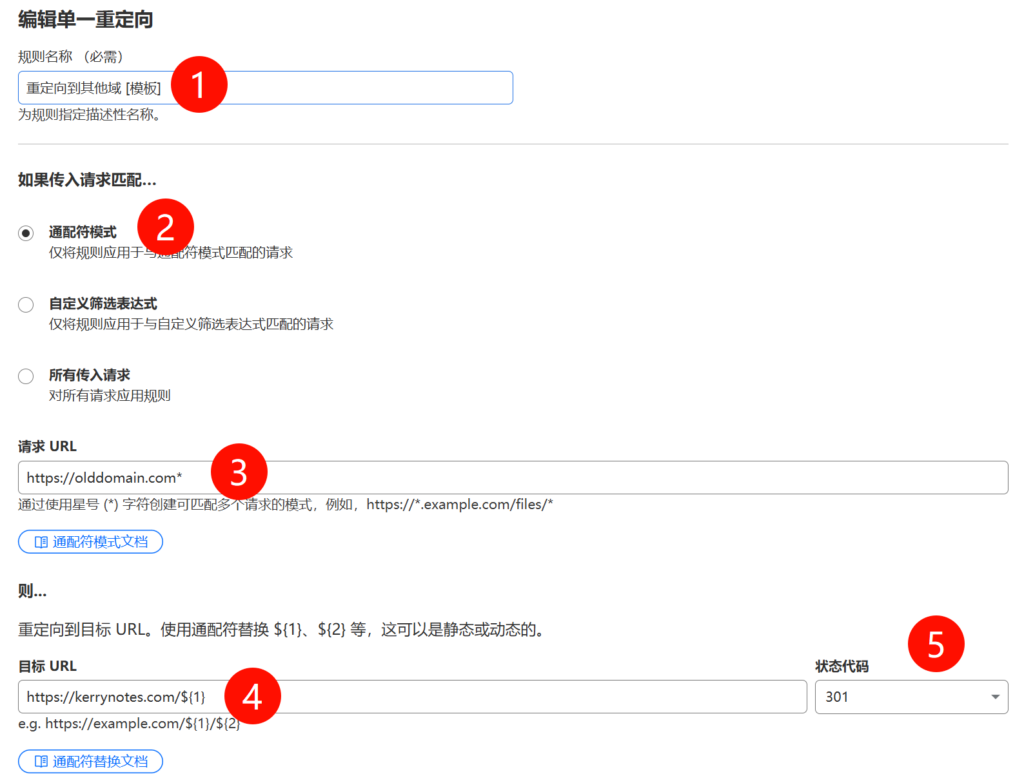本文旨在介绍 FlClash 的下载安装以及使用,适合新手。
FlClash 简介
FlClash 是一款基于 ClashMeta (现改名为Mihomo)的开源多平台代理客户端。采用Flutter框架开发,支持Windows、Android、macOS和Linux系统的全平台网络代理(科学上网)工具。它的界面参考了 Surfboard 冲浪板(是的,桌面版的UI都跟 Surfboard 类似)。
软件特点
- 支持多平台:Android, Windows, macOS and Linux
- 支持多种协议:支持包括Vless、Vmess、Sing-box、X-ray、TUIC、Hysteria、Reality、Trojan、SSH等主流协议,能够适配大多数机场订阅。
- 支持 Webdav,多设备同步。
- 开源无广告。
FlClash 下载地址
官方下载
FlClash 目前在 Github 上发布,下载地址: https://github.com/chen08209/FlClash/releases
一般来说:
- Windows 用户下载安装版:
FlClash-0.*.**-windows-amd64-setup.exe - Intel 芯片 Mac 安装:
FlClash-0.*.**-macos-amd64.dmg - M 芯片 Mac 安装:
FlClash-0.*.**-macos-arm64.dmg - Android 用户下载:
FlClash-0.*.**-android-arm64-v8a.apk
镜像下载
如果你不方便访问,这里给出常见版本的镜像下载地址(不一定是最新版本的,可以先用后面再更新)
FlClash 如何使用?
这类软件的使用步骤都是一样的:导入订阅 → 选择节点和模式 → 开启代理。下面分别以 Windows版和 Android 版来示范。
桌面客户端的配置
安装前事项
Windows 上安装前需要点一下 仍然运行。
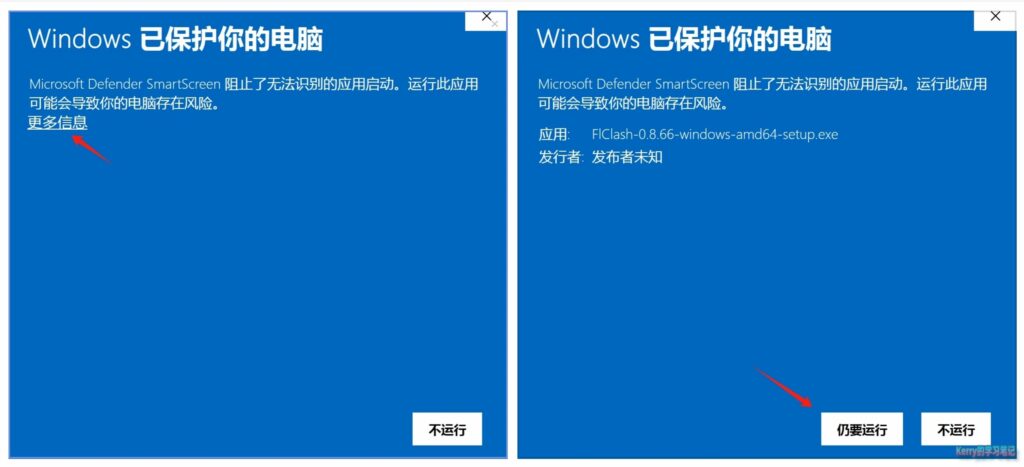
安装完成后,运行软件,你会发现这界面就是桌面版的 Surfboard。
一键导入订阅(推荐)
1. 接下来,我们先去导入订阅地址。机场现在都有一键导入到 Clash Meta 或者是 Clash 的。直接导入即可,如果没有,也可以点击复制订阅地址。(没有订阅地址的看一下我之前机场推荐。)
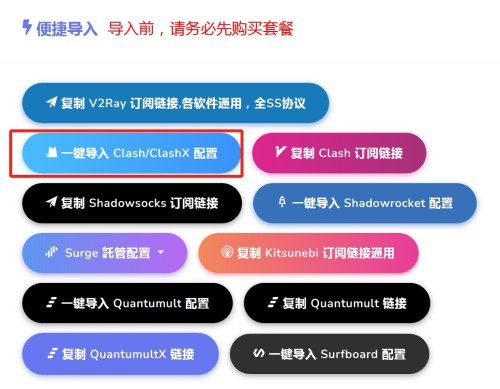
2. 浏览器会弹出提示,是否要继续导入。点击 打开 Flclash 继续。
3. 软件会提示,是否要导入某个链接。点击确定。
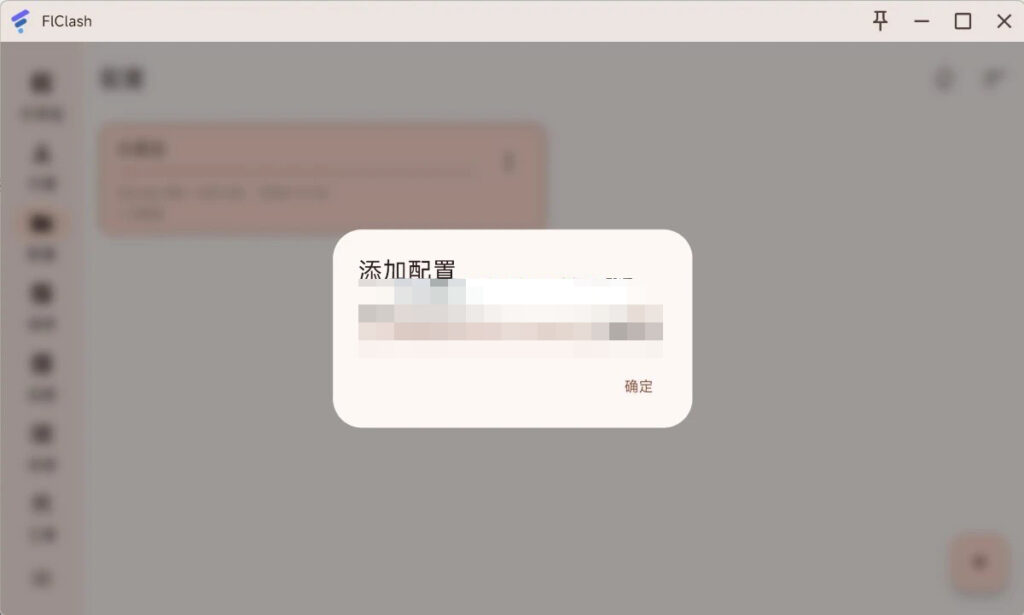
手动导入订阅(可选)
如果你一键导入失败的情况下,可以使用手动导入。点击上面图片里的复制 Clash 链接或者是 复制订阅地址。
然后打开FlClash,切换到配置,点击右下角的 + 加号,选择通过 URL 获取配置文件。将订阅地址粘贴进去,然后提交即可。

选择节点
4. 导入成功后,你会看到一个配置文件,单击它。

5. 点击代理,然后选择一个你要使用的节点。
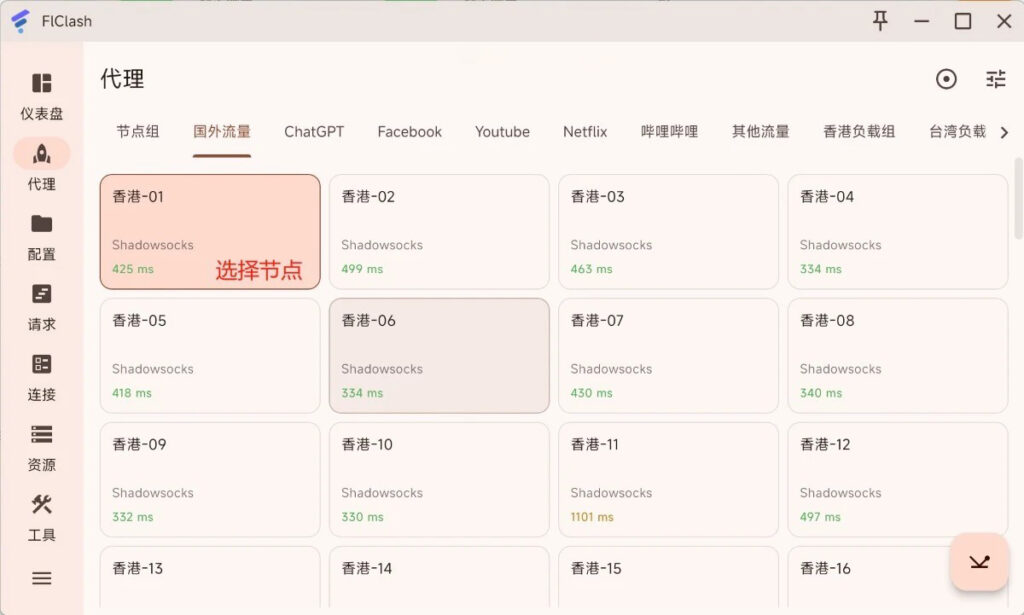
打开系统代理
6. 切换到仪表盘,打开系统代理,并且点击运行按钮。好了,你可以开始遨游外网了。
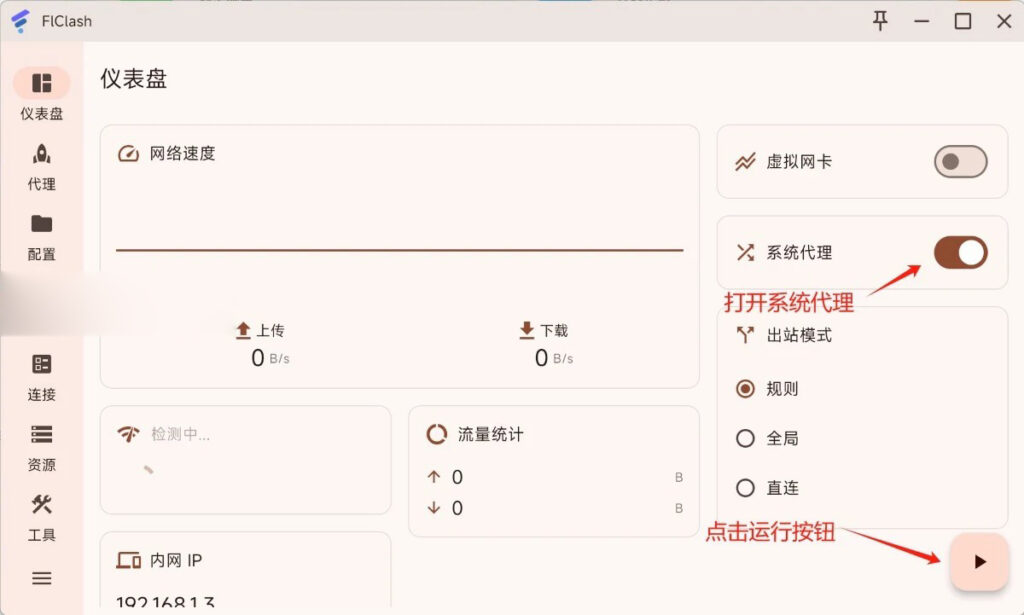
移动客户端的配置
移动端的配置是一样的。首先在机场后台点击一键导入到 Clash,选择节点,然后开启系统代理,点击运行按钮。
一键导入订阅
选择 Flclash(如果你没装其他的app,则不用选择,会提示你是否打开 Flclash)

选择节点、开启代理
添加配置后,选择机场和节点,模式一般情况下选择规则就好。然后打开系统代理。
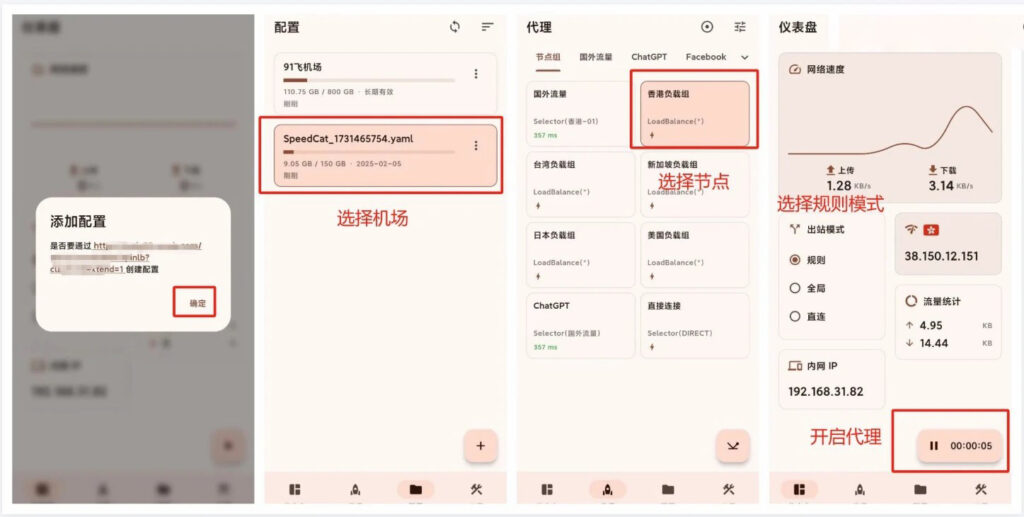
其他常用设置
其他的一些例如 Clash 的设置选项都在工具那一栏里。比如:
修改端口(默认7890)
工具 > 覆写 > 基础。里面可以设置端口、测速链接,局域网共享等等。
开机自启
工具 > 应用程序 > 自启动。
回环解锁工具
Windows 应用商店就要用到这玩意。FlClash 也集成了,在工具 > 回环解锁工具。
本地备份和恢复
如果你有好几个机场,在新设备使用又要都导入一遍,就比较麻烦。这时候你可以把FlClash软件配置和机场订阅都备份。然后到新设备里直接使用文件恢复。
路径:工具 > 备份与恢复。